Instagramの探索ページをリセットする方法
公開: 2022-10-17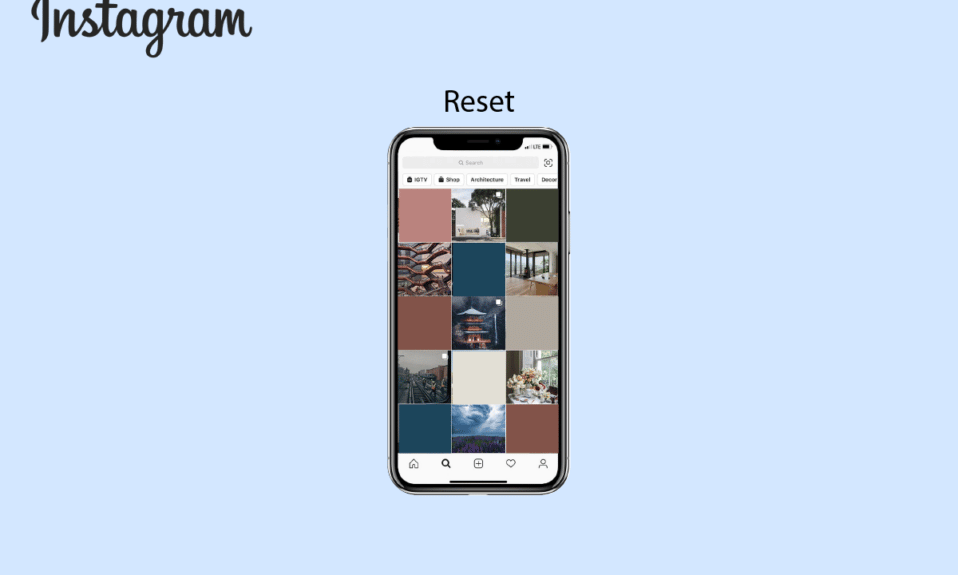
寝る前に最後に見るのは何ですか? インスタグラム!! 一日の始まりから終わりまで Instagram の探索ページをスクロールせずに、私たちの生活を想像することはできません。 IG アプリの下部のナビゲーション バーから虫眼鏡アイコンをタップすると、Instagram の [探索] セクションが開きます。 投稿、動画、リールなど、興味のあるものはすべてすぐに表示されます。 お気に入りのすべてが Instagram の [探索] ページに表示され続ける方法は、あなたにとってパズルになるかもしれません。 それにも理由があります。 それにしてもやみつき! しかし、探索ページの投稿、リール、またはビデオの一部が気に入らない場合はどうすればよいでしょうか? あなたは Instagram ユーザーで、Instagram の探索ページをリセットする方法を知りたいですか? または、Instagram の検索フィードをリセットする方法は? 心配ない! この記事では、Instagram 検索が変更された理由や Instagram の予測検索を削除する方法など、他のクエリと共にこれらのよくある質問への回答をお伝えします。
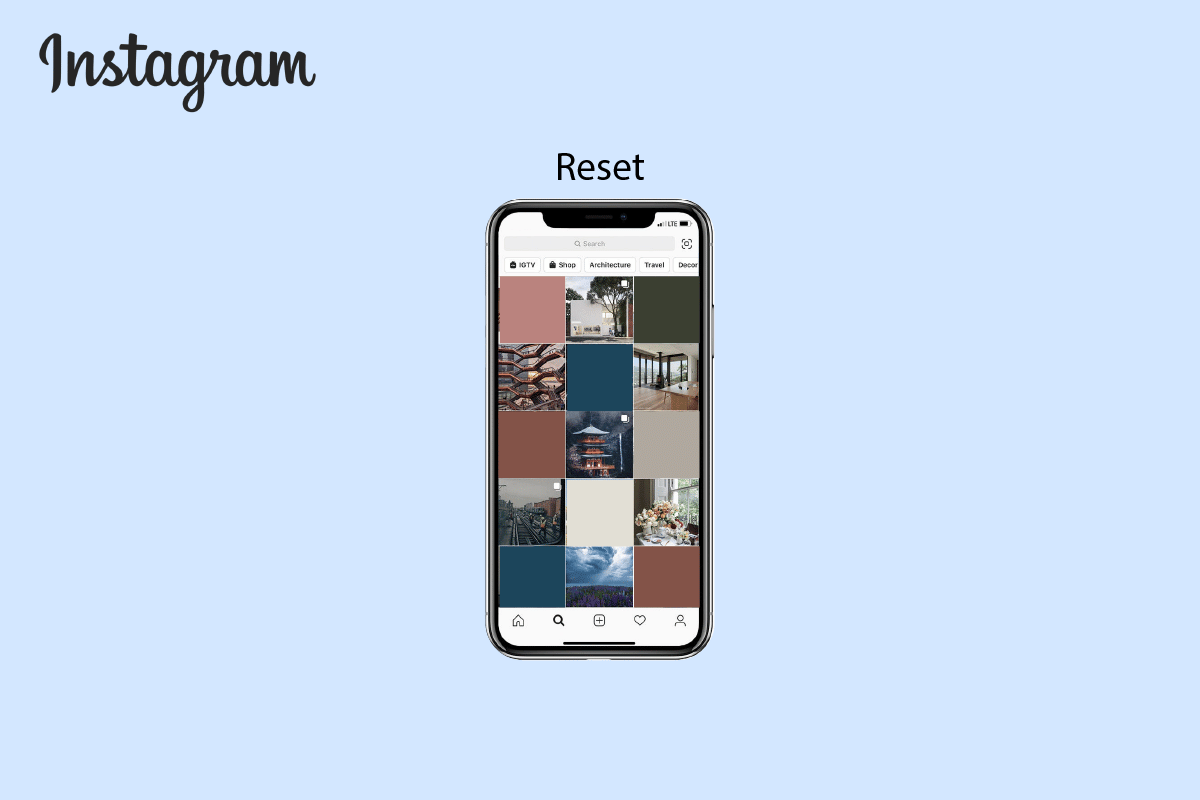
コンテンツ
- Instagramの探索ページをリセットする方法
- Instagramで検索できますか?
- Instagramの検索フィードをリセットできますか?
- Instagramの検索結果をリセットするにはどうすればよいですか?
- Instagramの探索ページをリセットする方法は?
- InstagramのExploreが悪いのはなぜですか?
- Instagramの検索が変わったのはなぜですか?
- Instagramの探索トピックをどのように変更しますか?
- Instagramの予測検索を削除するにはどうすればよいですか?
- Instagramのアルゴリズムをどのように変更しますか?
- Instagramで提案されたものをどのように修正しますか?
Instagramの探索ページをリセットする方法
この記事では、Instagramの探索ページをリセットし、Instagramの検索フィードをリセットする方法を詳しく説明します. 詳細については、読み続けてください。
注: スマートフォンには同じ設定オプションがないため、メーカーによって異なります。 したがって、デバイスの設定を変更する前に、正しい設定を確認してください。
Instagramで検索できますか?
はい、キーワードを使用して Instagram を検索し、画像や動画、ハッシュタグ、アカウント、オーディオ、タグ、場所を見つけることができます。
Instagramの検索フィードをリセットできますか?
はい、Instagram の検索フィードをリセットできます。 [設定] に移動して、すべての検索履歴を消去できます。 または、気に入らない Instagram 投稿ごとに [興味なし] をタップして、手動で行うこともできます。
Instagramの検索結果をリセットするにはどうすればよいですか?
InstagramのExploreページを完全に変更したくない場合は、いくつかの簡単な手順でInstagramの検索結果をリセットする方法に関するガイドを次に示します.
1. Android または iOS デバイスでInstagramアプリを開きます。

2. 下部のナビゲーション バーから虫眼鏡アイコンをタップします。

3. Instagram の探索ページで、フィードから非表示にする目的の投稿をタップします。
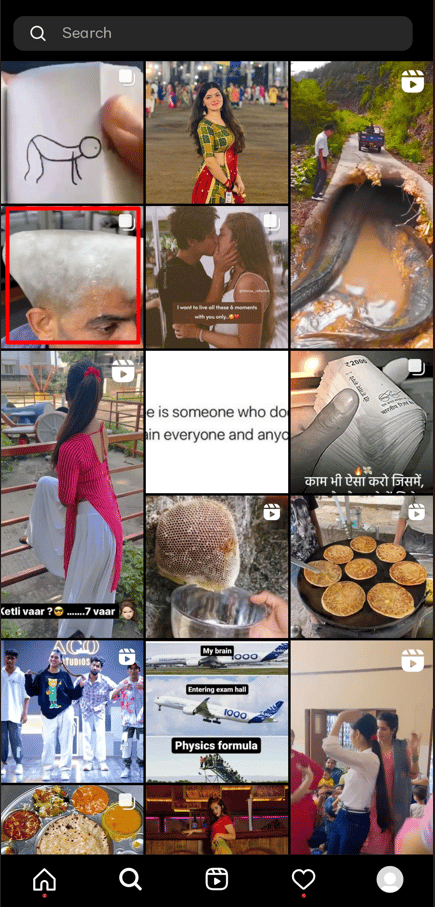
4. 図のように、右上隅にある三点アイコンをタップします。
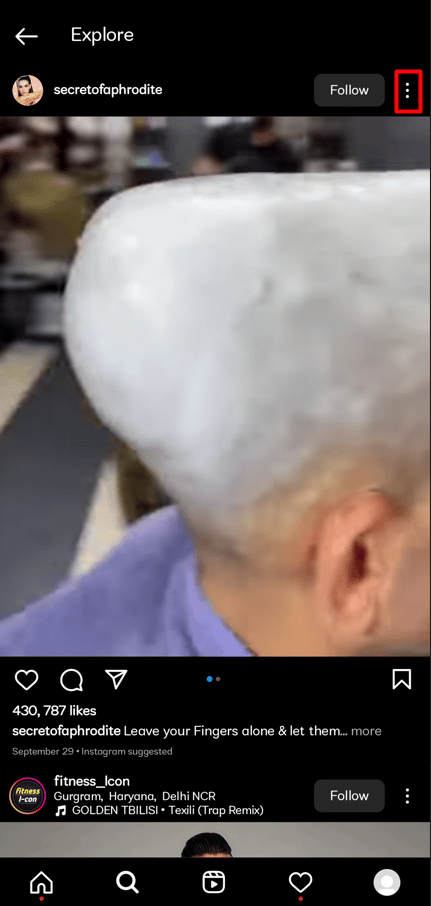
5.興味がない をタップします。
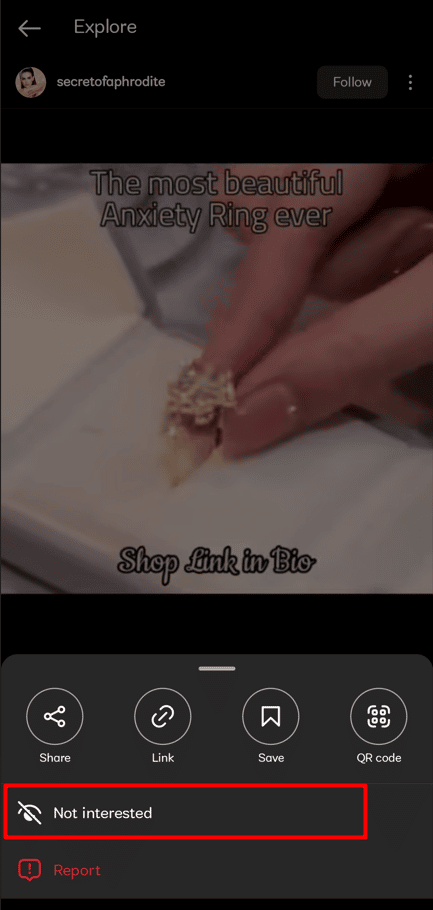
6. Instagram は、この投稿が非表示になったことを通知します。 これで、Instagram でこのような投稿が表示される回数が減ります。
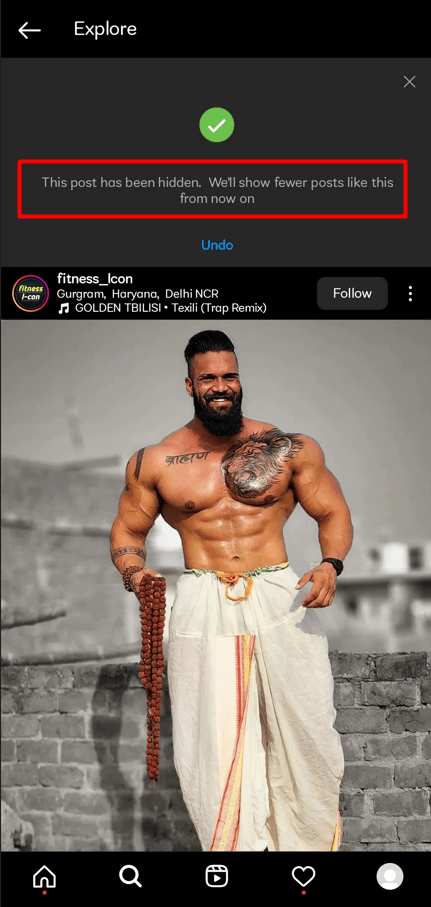
その投稿は、Instagram の [探索] ページに表示されなくなります。 Instagram の [探索] ページに表示したくない複数の投稿に対して、同じ手順を試してください。
また読む:タイルをリセットする方法
Instagramの探索ページをリセットする方法は?
では、Instagramの探索ページをリセットする方法は? いくつかの簡単な手順でそれを行う方法のガイドを次に示します。
1. デバイスでInstagramを起動します。
2. 画面の右下隅から、プロフィール アイコンをタップします。

3. 右上隅のハンバーガー アイコンをタップします。
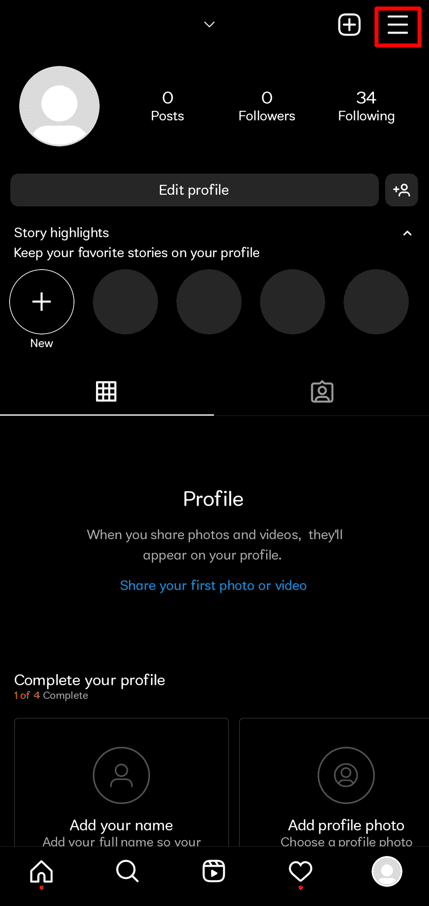
4. [設定]をタップします。
![[設定] をタップします。](/uploads/article/6117/LbrrRRar4L16hzLa.png)
5. 上部の検索バーをタップします。
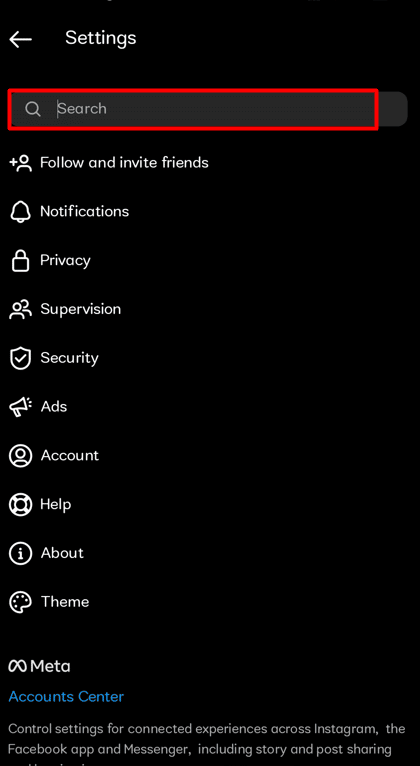
6.最近の検索を検索してタップします。
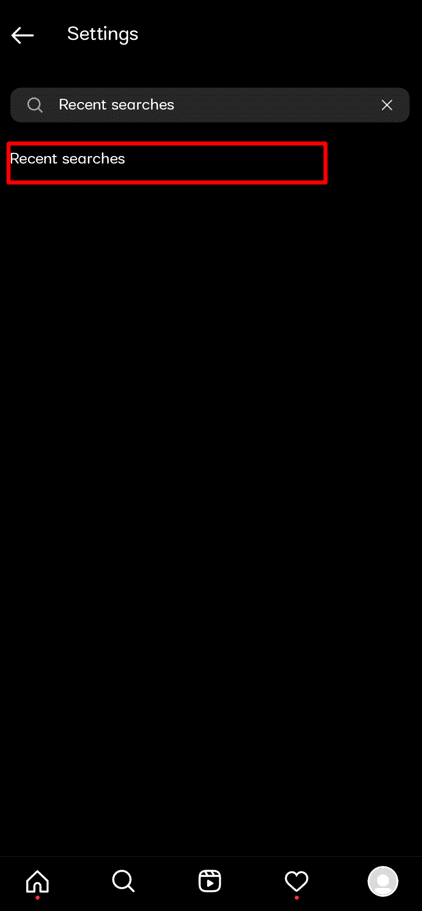
7. このページには、最近の検索がすべて表示されます。 [すべてクリア] をタップします。
![右上隅にある青色の [すべてクリア] リンクをタップします。](/uploads/article/6117/RsfJk7OHrW5T2A13.png)
8. アクションを確認するには、ポップアップからもう一度 [すべてクリア]をタップします。
![Instagram の [探索] ページをリセットするには、[すべて消去] | [すべて消去] をタップします。 Instagramの探索ページをリセットする方法](/uploads/article/6117/QnxLxoZtqBER2baW.png)
検索履歴が削除されると、Instagram Explorer ページがリセットされます。
InstagramのExploreが悪いのはなぜですか?
この背後には説明があります。 いくつかの間違ったタップが誤解を招き、 Instagram Explore アルゴリズムが類似の投稿を提案します。 これは Instagram のせいではありませんが、機械ベースのアルゴリズムを使用している場合に発生する可能性のある意図しない間違いです。 [探索] タブのアルゴリズムの主な目的は、アプリの他の場所で既に示した興味に基づいて、更新された写真やプロフィールをユーザーに紹介することです。 ただし、あなたの場合のように、 Explore アルゴリズムが時々正しくないことがあるため、Instagram の探索は非常にひどいものです。
Instagramの検索が変わったのはなぜですか?
Instagram の探索ページのコンテンツは通常、個人の興味や閲覧習慣を反映しています。 Instagram のアルゴリズムは、ユーザーがやり取りしたプロファイルとコンテンツ カテゴリを追跡し、探索ページを更新するたびに関連する新しいものを提案します。
Instagramの探索トピックをどのように変更しますか?
すぐに何かを変更する直接のリセット ボタンがないため、Instagram の [探索] ページに表示されるものを調整するためにいくつかのことを行うことができます。 試すことができるいくつかの方法を次に示します。
検索履歴を削除する方法はかなり簡単です。 以下の指示に従ってください。
1. Instagramアプリを起動し、プロフィール タブをタップします。


2.ハンバーガー アイコン > [あなたのアクティビティ]をタップします。
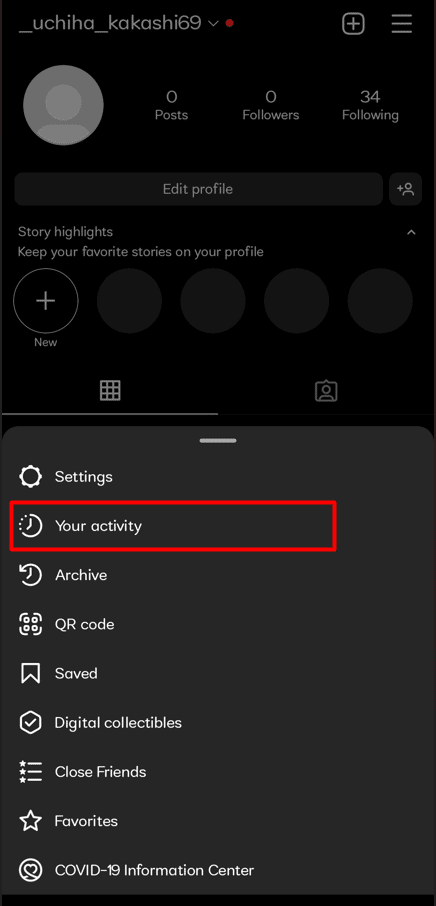
3.最近の検索 をタップします。
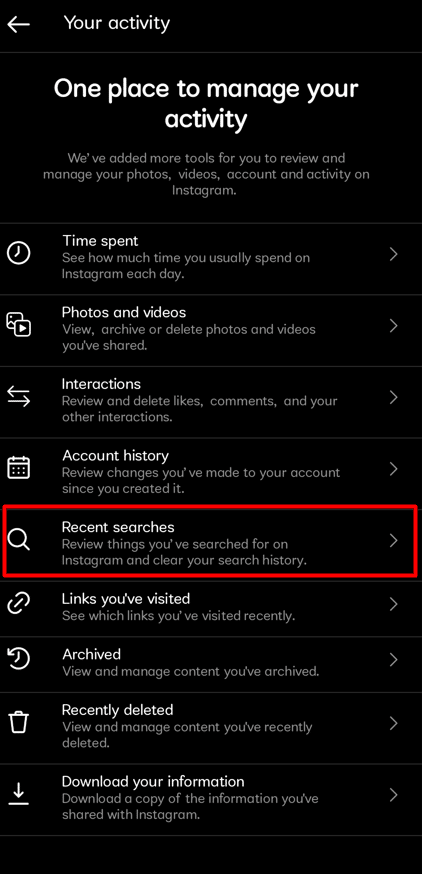
4. 最近の検索がここに表示されます。 最近の検索履歴をすべて消去するには、[すべて消去] をタップします。
![最近の検索がここに表示されます。最近の検索履歴を消去するには、[すべて消去] をタップします。 - 検索履歴を消去します。 6](/uploads/article/6117/0tDyedoHT9uhW1w1.png)
また読む:Instagramアカウントをリセットする方法
Exploreページの設定を手動で変更する方法は次のとおりです。
1. Instagramを起動し、 Explore ページに移動します。
2. 不要になったInstagram 投稿を選択します。
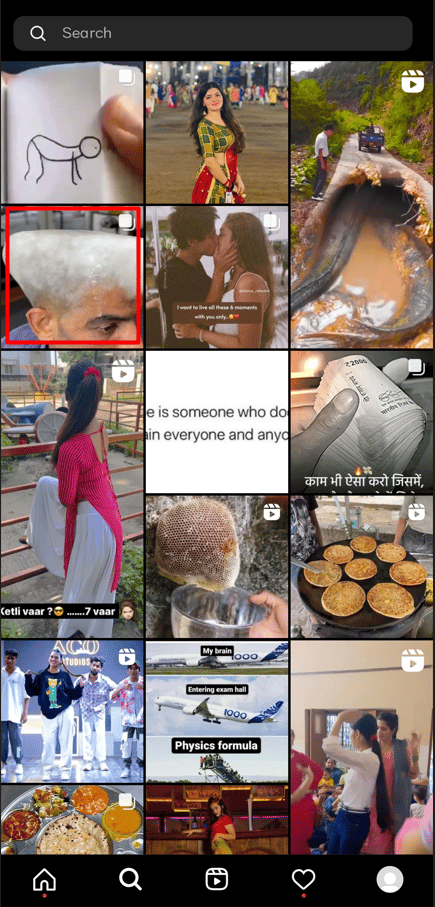
3.三点アイコンをタップします。
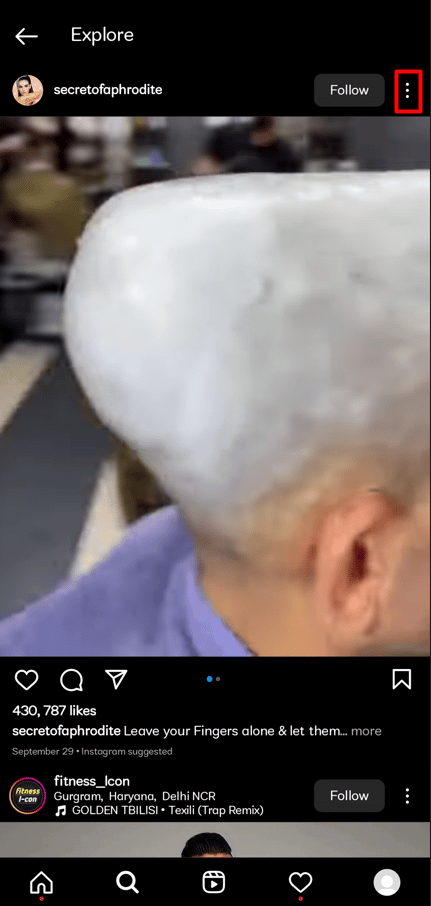
4.興味がない をタップします。 その後、投稿は Explore フィードから消えます。
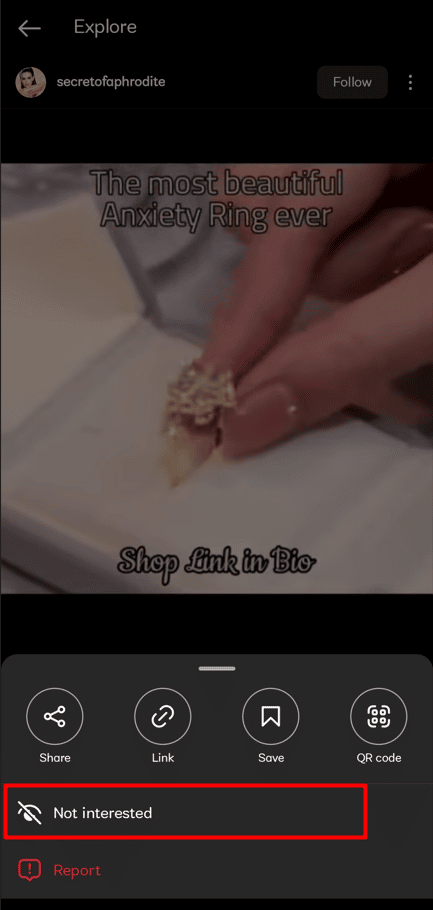
以下は、Instagramのキャッシュをクリアする手順です。
1. 携帯電話で設定アプリを起動します。
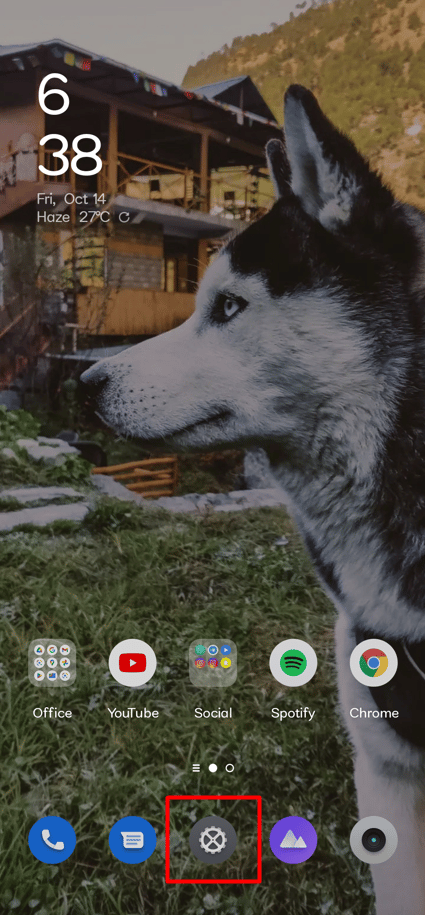
2.アプリをタップします。
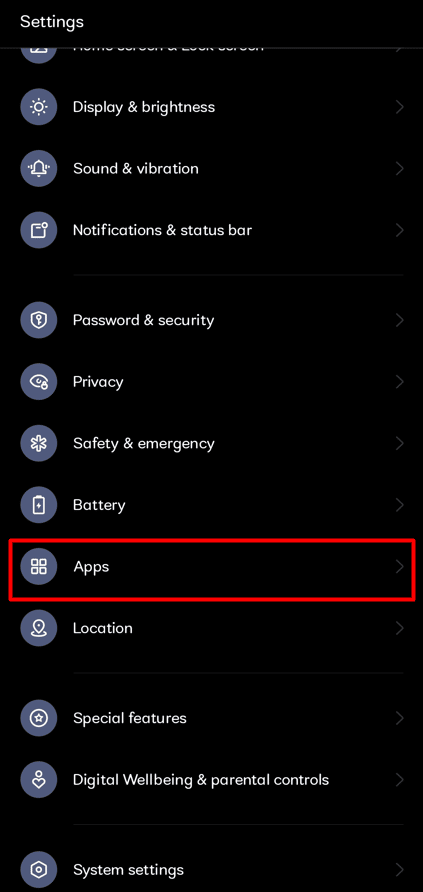
3. [アプリ管理] を選択します。
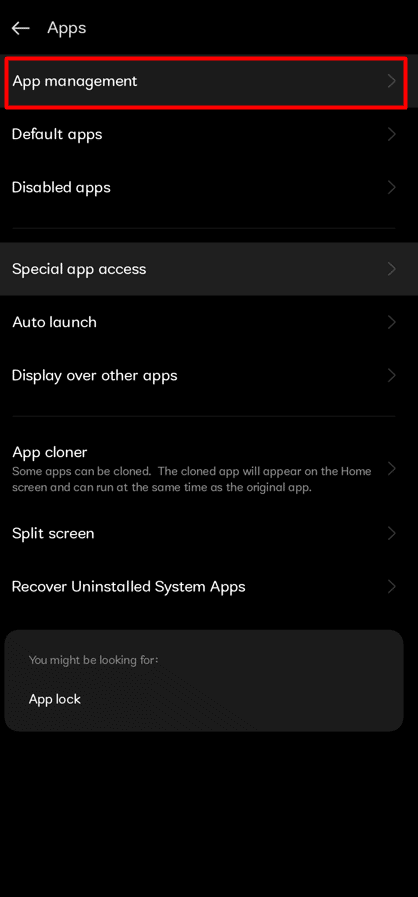
4. 下にスワイプしてInstagramアプリをタップします。
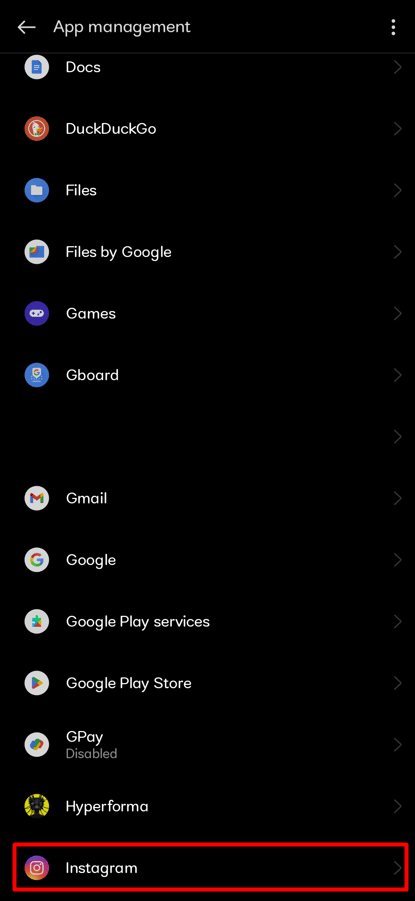
5.ストレージ使用量をタップします。
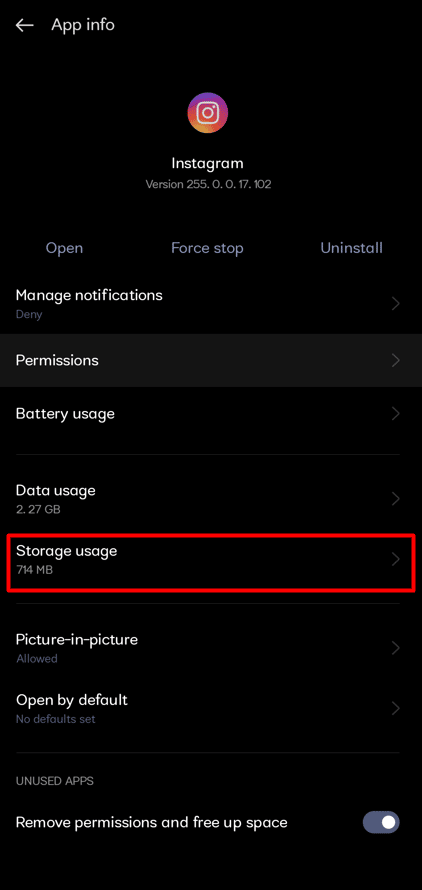
6. [キャッシュをクリア]をタップして、キャッシュされたすべての情報を削除します。
![[キャッシュをクリア] をタップして、キャッシュされたすべての情報を削除します。 - Instagram キャッシュをクリアします。 6](/uploads/article/6117/5msyCAq0VQoILBSt.png)
また読む: Instagramのコメントを並べ替える方法
Instagramの予測検索を削除するにはどうすればよいですか?
これは、いくつかの簡単な手順で Instagram の予測検索を削除する方法に関するガイドです。
1. Instagramを起動し、右上のプロフィールアイコン > ハンバーガーアイコンをタップします。
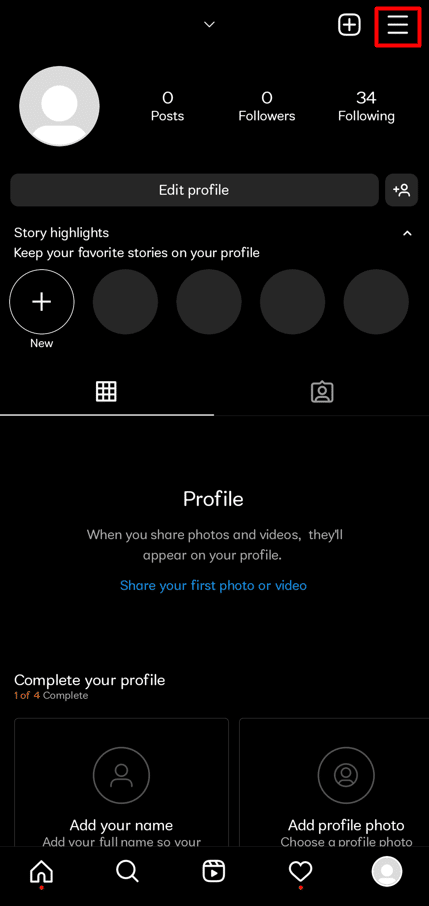
2. [設定] > [検索バー]をタップします。
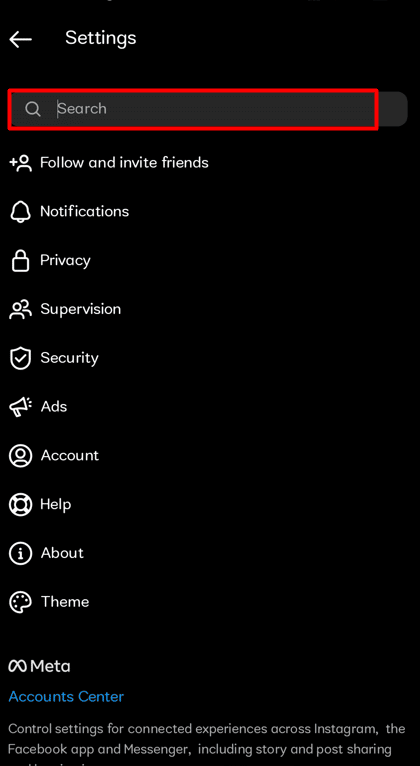
3.最近の検索用語を検索し、結果をタップします。
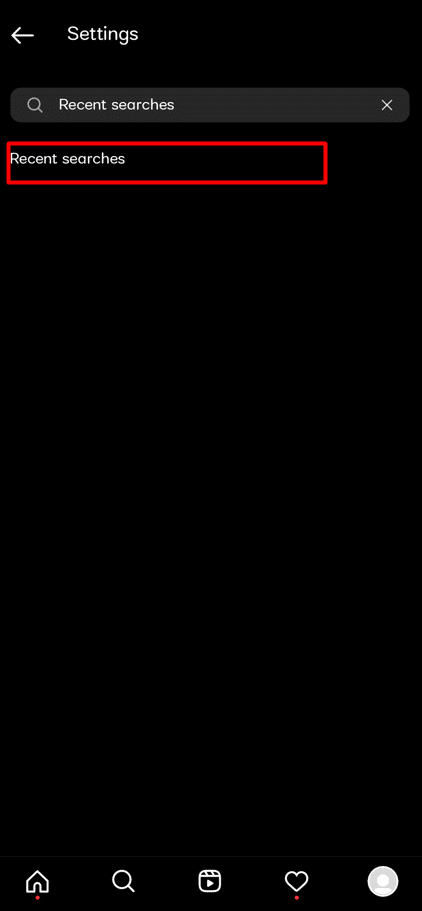
4.すべてクリアをタップします。
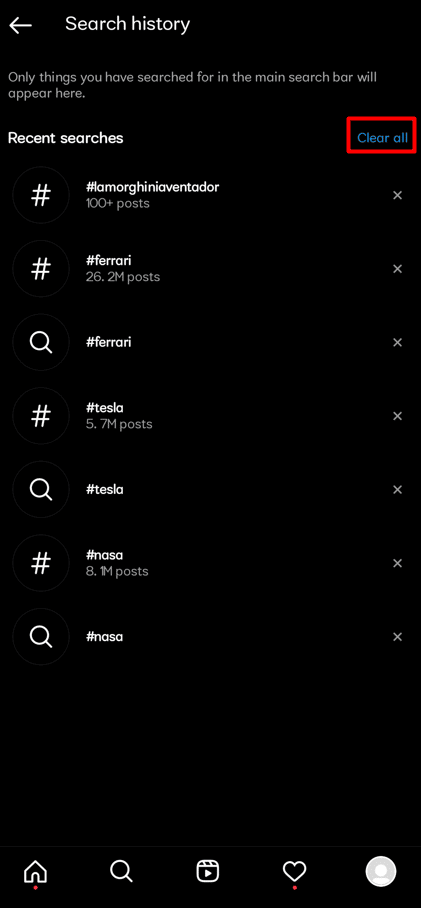
5. [すべてクリア] をタップして、Instagram の [探索] ページで最初からやり直します。
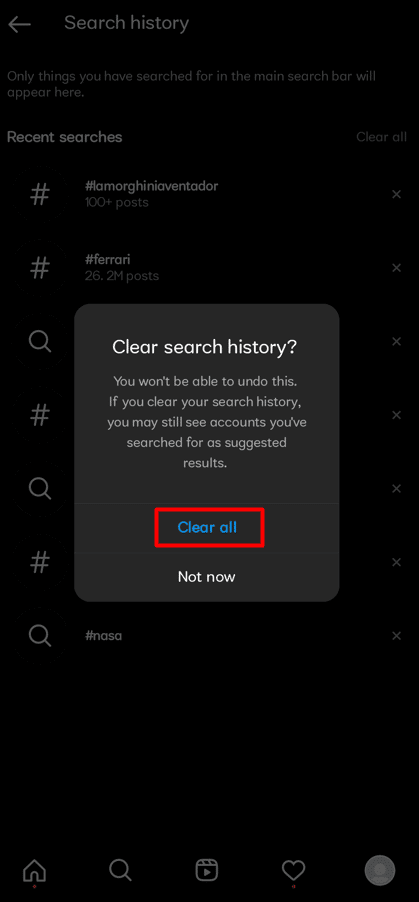
検索履歴が削除されたため、予測検索もリセットされます。
また読む:古いInstagramレイアウトに戻せますか?
Instagramのアルゴリズムをどのように変更しますか?
Instagram のアルゴリズムは、検索履歴の削除とキャッシュの削除の 2 つの方法で変更できます。 Instagram アルゴリズムを変更するには、上記の手順に従って、これらの両方の方法を試して、目的の結果を得ることができます。
Instagramで提案されたものをどのように修正しますか?
これは、いくつかの簡単な手順で、Instagram で提案された投稿を修正する方法に関するガイドです。
1. プロフィールにアクセスするには、 Instagramアプリを開き、右下隅にあるプロフィール アイコンをタップします。

2.ハンバーガー アイコンをタップして、メニュー オプションを表示します。
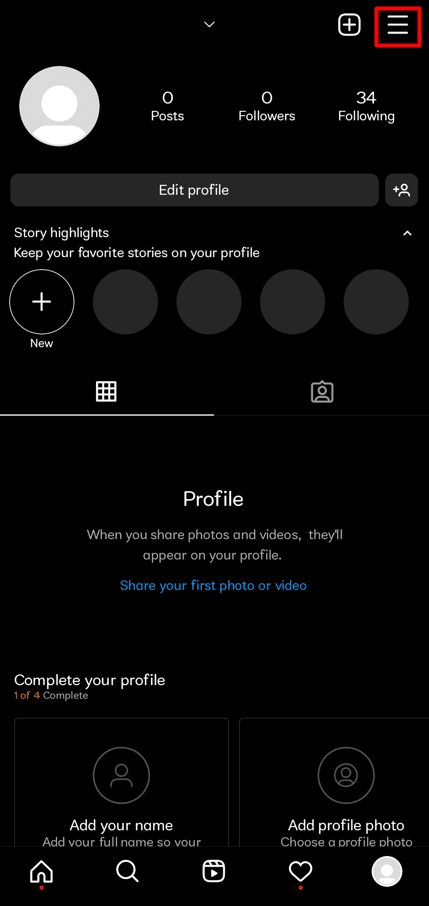
3. [設定]をタップします。
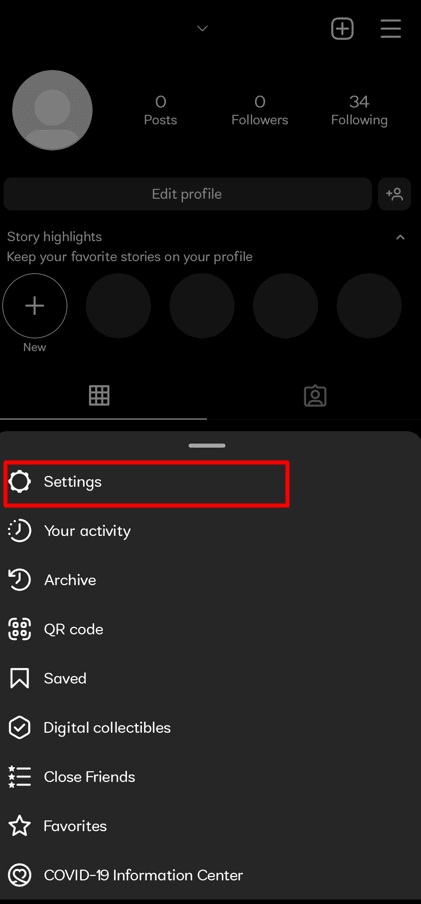
4. [最近の検索] メニュー オプションを検索してタップします。
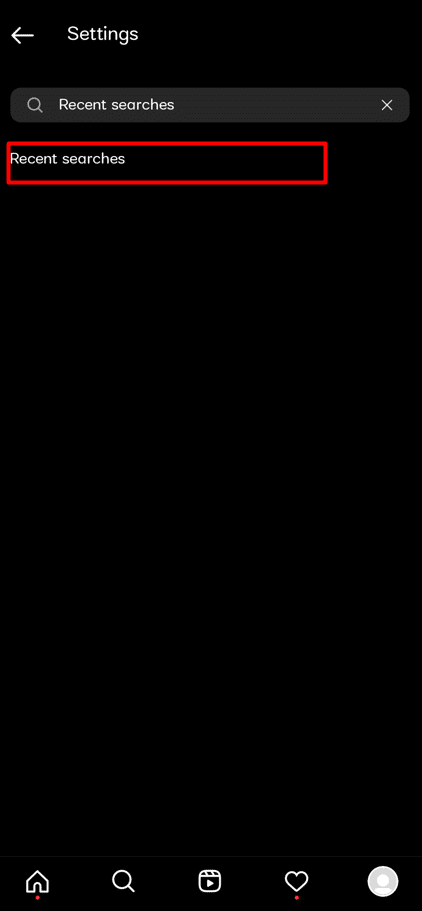
5. [すべてクリア] > [すべてクリア] をタップします。
![終了するには、[すべてクリア] をもう一度タップします。 Instagramで提案されたものを修正するにはどうすればよいですか | Instagramの探索ページをリセットする方法](/uploads/article/6117/ihpt6eSe5RGFpOnq.png)
推奨:
- Snapchat アカウント ポータルとは何ですか?
- Instagramでいいねされたリールを見る方法
- Instagramで提案された投稿を取り除く方法
- Instagramでアップデートをアンインストールする方法
Instagram の探索ページをリセットし、Instagram の予測検索を削除する方法をご理解いただけたと思います。 以下のコメントセクションから、ご質問やご提案をお気軽にお寄せください。 また、次に学びたいことを教えてください。
